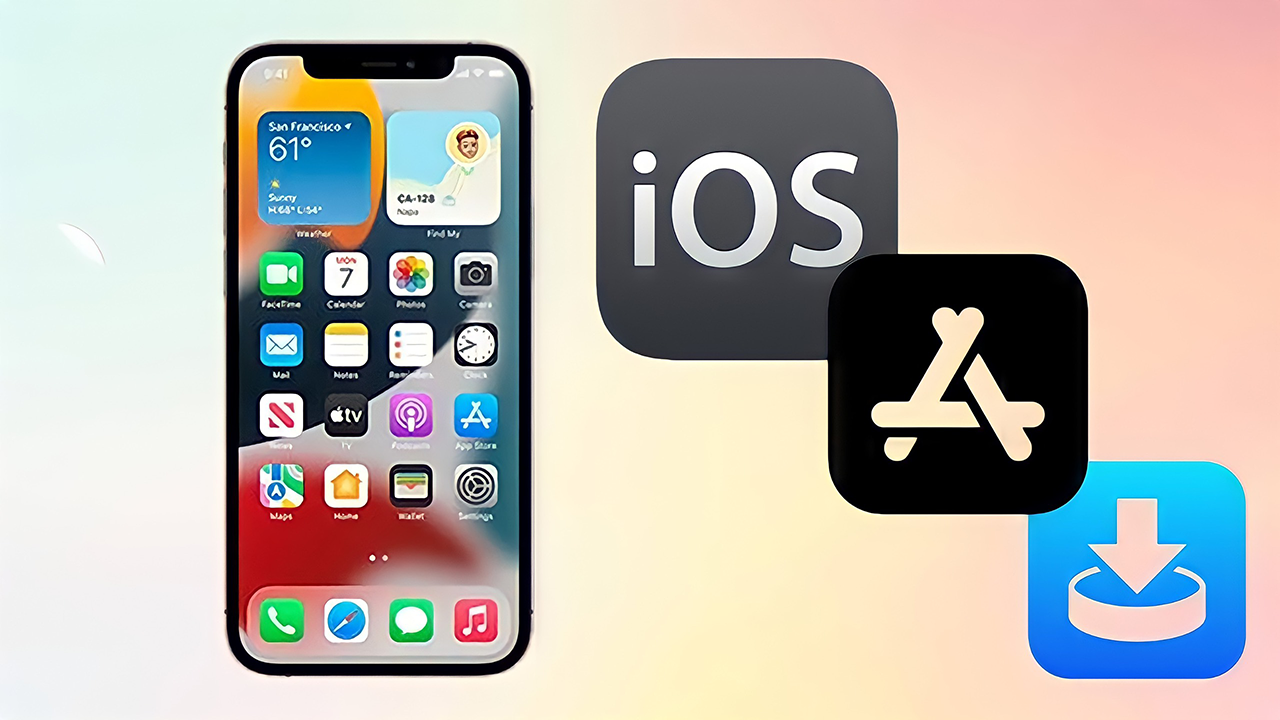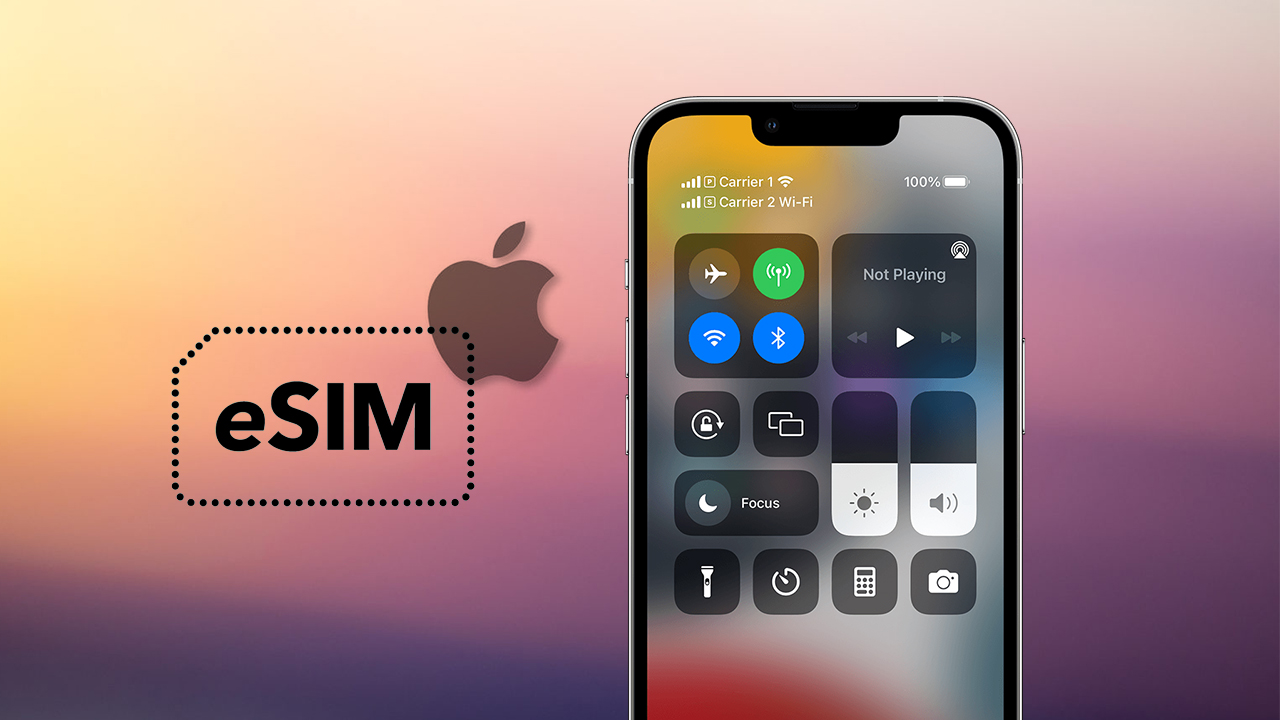Mẹo iPhone

29/07/2024
Hướng dẫn tắt Keynote lưu file vào iCloud Drive để giải phóng dung lượng bộ nhớ
Keynote là một công cụ xuất sắc cho việc tạo các bài thuyết trình chuyên nghiệp trên iPhone. Tuy nhiên, việc file tự động lưu vào iCloud Drive đôi khi có thể gây phiền toái, nhất là khi dung lượng iCloud của bạn có hạn chế. Nếu bạn muốn kiểm soát vị trí lưu trữ file Keynote và tiết kiệm không gian iCloud của mình, hãy khám phá cách tắt tính năng tự động lưu file vào iCloud Drive ngay...
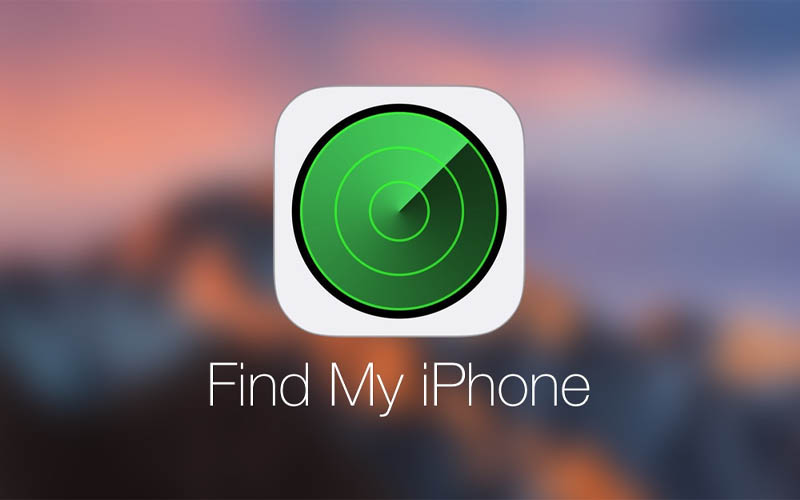
iPhone is Findable là gì? Cách bật và tắt ứng dụng Tìm trên iPhone
Được Apple giới thiệu cùng hệ điều hành iOS 15, tính năng hoàn toàn mới "iPhone is Findable" mang đến giải pháp tối ưu cho nỗi lo mất iPhone. Tính năng này cho phép bạn theo dõi vị trí thiết bị một cách chính xác và dễ dàng, sử dụng mạng Find My và Bluetooth. Điều tuyệt với là, ngay cả khi không có mạng internet, bạn vẫn có thể nhanh chóng tìm lại chiếc iPhone yêu quý của mình. iPhone is Findable là tính năng hữu ích cho người dùng Apple Nguyên nhân iPhone bạn hiện "iPhone is Findable" Tại sao iphone của bạn lại hiển thị iPhone is Findable" và cách khắc phục? Đừng lo lắng, đây là một tính năng bảo vệ hữu ích chứ không phải lỗi. Tuy nhiên, đôi khi thông báo này xuất hiện một cách bất ngờ, khiến bạn cảm thấy hoang mang và khó hiểu. Các nguyên nhân chính khiến iPhone hiện "iPhone is Findable": Kích hoạt tính năng Tìm iPhone: Đây là lý do phổ biến nhất khiến thông báo "iPhone is Findable" xuất hiện trên màn hình của bạn. Khôi phục iPhone từ bản sao lưu: Khi bạn khôi phục iPhone từ bản sao lưu iCloud, tính năng Tìm iPhone sẽ tự động được bật lại. Đăng nhập iCloud trên thiết bị khác: Nếu bạn đăng nhập iCloud tự động kích hoạt tính năng Tìm trên tất cả các thiết bị liên kết với tài khoản của bạn. Ngoài ra, thông báo "iPhone is Findable" cũng có thể xuất hiện do lỗi phần mềm. Để sửa lỗi này, hãy thử khôi phục cài đặt hoặc khởi động lại điện thoại của bạn. Có nên bật tính năng iPhone is Findable không? Bật tính năng Tim iPhone không chỉ giúp bạn bảo vệ điện thoại khỏi nguy cơ bị mất hoặc thất lạc mà còn mang lại sự an tâm tuyệt đối khi sử dụng thiết bị. Lợi ích thiết thực của iPhone is Findable: Xác định vị trí: Bất kể iPhone của bạn ở đâu, bạn có thể dễ dàng xác định vị trí thông qua ứng dụng Tìm. Kích hoạt chế độ Mất: Khi iPhone bị thất lạc, chế độ Mất cho phép bạn kháo thiết bị từ xa, hiện thị thông tin liên hệ và theo dõi hành trình di chuyển. Tìm iPhone khi hết pin: Ngay cả khi pin đã hết, ứng dụng Tìm vẫn có thể xác định vị trí iPhone trong vòng 24 giờ nhà mạng lưới Find My. Xóa dữ liệu từ xa: Nếu lo lắng về dữ liệu cá nhân bị đánh cắp, bạn có thể xóa toàn bộ dữ liệu từ xa để bảo vệ thông tin. Tìm kiếm các thiết bị Apple khác: Ứng dụng Find My cũng giúp bạn tìm AirPods, Appple Watch và các thiết bị Apple khác. Cách bật tắt tính năng iPhone is Findable 1. Cách bật tính năng iPhone is Findable Để kích hoạt, đầu tiên bạn cần có tài khoản iCloud và bật tính năng Find My trên tất cả các thiết bị Apple của mình và làm theo các bước dưới đây: Bước 1: Mở ứng dụng Cài đặt trên điện thoại, sau đó nhấp vào tên tài khoản Apple ID của bạn. Bước 2: Chọn Tìm, tiếp theo nhấn vào Tìm iPhone Bước 3: Bật Mạng Tìm và hoàn thành. Chỉ với vài thao tác đơn giản, bạn đã có thể kích hoạt tính năng iPhone is Findable và tận hưởng những lợi ích tuyệt vời mà nó mang lại. 2. Cách tắt tính năng iPhone is Findable Mặc dù là một công cụ hữu ích giúp bạn theo dõi và bảo vệ điện thoại khi bị mất hoặc đánh cắp, tính năng này cũng có thể tiêu hao pin và thu thập dữ liệu vị trí của bạn. Dù lý do gì, việc tắt iPhone is Findable cũng rất đơn giản: Bước 1: Mở Cài đật trên điện thoại. Nhấn vào tên của bạn ở đầu màn hình. Bước 2: Chọn Tìm, nhấn vào Tìm iPhone. Sau đó tắt Mạng Bước 3: Nhập mật mã Apple ID là hoàn thành. Một số lưu ý khi sử dụng tính năng iPhone is Findable Khi kích hoạt tính năng "iPhone is Findable" trên điện thoại của bạn, có một số điều quan trọng bạn nên lưu ý để bảo vệ quyền riêng tư và quản lý thời lượng pin hiệu quả: Quyền riêng tư: Dù việc chia sẻ vị trí có thể khiến một số người lo ngại về quyền riêng tư, bạn có thể yên tâm vì Apple đã áp dụng các biện pháp bảo mật nghiêm ngặt để bảo vệ thông tin cá nhân của người dùng. Tiêu thụ pin: Mặc dù việc bật tính năng "Find My iPhone" có thể làm pin tiêu thụ nhanh hơn một chút, nhưng điều này không đáng kể so với những lợi ích quan trọng mà tính...
14/07/2024
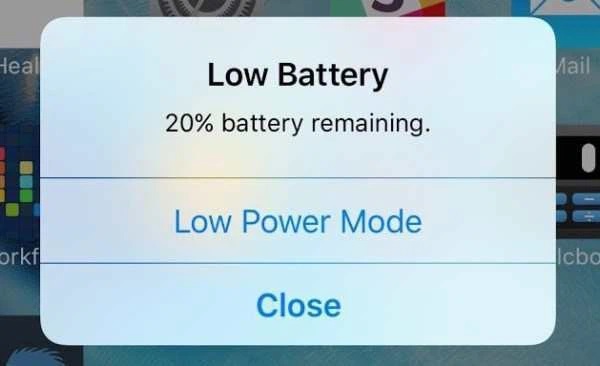
Có nên bật chế độ nguồn điện thấp trên iPhone không?
Chế độ nguồn điện thấp là tính năng hữu ích giúp tiết kiện pin trên iPhone. Tuy nhiên, nhiều người vẫn băn khoăn liệu có nên bật chế độ này thường xuyên hay không. Bài viết này sẽ giúp bạn hiểu rõ hơn về lợi ích và nhược điểm của chế độ nguồn điện thấp, cũng như khi nào nên sử dụng nó. 1. Chế độ nguồn điện thấp trên iPhone là gì? Chế độ nguồn điện thấp trên iPhone là một tính năng thông minh giúp giảm mức tiêu thụ điện năng trên thiết bị. Khi pin giảm xuống 20%, chế độ này sẽ tự động kích hoạt để kéo dài thời gian sử dụng. Bằng cách giới hạn hoặc tắt các tính năng không cần thiết, chế độ này giúp tiết kiệm pin hiệu quả. Một điểm đáng chú ý là màn hình sẽ tự động giảm độ sáng để tiết kiệm thêm năng lượng. Có thể khẳng định rằng, chế độ nguồn điện thấp là một tính năng hiện đại và thông minh của iPhone. Nó cho phép bạn kéo dài thời gian sử dụng mà không ảnh hưởng nhiều đến trải nghiệm. Việc hiểu rõ về chế độ này sẽ giúp bạn quyết định có nên thường xuyên bật chế độ nguồn điện thấp trên iPhone hay không. Chế độ nguồn điện thấp trên iPhone 2. Có nên bật chế độ nguồn điện thấp trên iPhone không? Vậy việc bật chế độ nguồn điện thấp có làm chai pin hay gây hại cho iPhone không? Thực tế, theo đánh giá, chế độ này không ảnh hưởng tiêu cực đáng kể nào đến iPhone của bạn. Chức năng chính của nó là giảm mức tiêu thụ pin khi pin dưới 20%. Để tận dụng tối đa tính năng này, bạn nên bật nó trong các trường hợp sau: Khi bạn cần sạc pin nhanh chóng. Khi muốn giảm lượng pin tiêu thụ trong suốt ngày dài. Khi bạn không sử dụng iPhone và muốn để máy ở chế độ nghỉ. Bằng cách sử dụng chế độ nguồn điện thấp một cách thông minh, bạn có thể kéo dài thời gian sử dụng pin mà không lo ngại về việc làm hại thiết bị. Có nên bật chế độ nguồn điện thấp trên iPhone để giảm tiêu thụ pin 3. Những ảnh hưởng khi bật chế độ nguồn điện thấp trên iPhone Bên cạnh việc biết chế độ nguồn điện thấp có gây hại không và liệu bạn có nên bật nó thường xuyên, bạn cũng nên hiểu rõ các ảnh hưởng của chế độ này trên iPhone. Dưới đây là một số tác động bạn sẽ thấy khi sử dụng chế độ này cho điện thoại của mình: Giảm độ sáng màn hình Chế độ nguồn điện thấp sẽ tự động giảm độ sáng màn hình để tiết kiệm pin. Tuy nhiên, ảnh hưởng này không quá đáng kể và bạn vẫn có thể bật độ này mà không gặp trở ngại lớn. Nếu bạn không hài lòng với mức sáng được điều chỉnh tự động, bạn hoàn toàn có thể tự chỉnh độ sáng màn hình theo ý muốn của mình. Nhìn chung, chế độ nguồn điện thấp giúp tối ưu hóa thời gian sử dụng pin mà không gây ra ảnh hưởng lớn đến trải nghiệm sử dụng. Vậy nên, nếu muốn kéo dài thời gian sử dụng pin, bạn nên bật chế độ này. Tắt làm mới ứng dụng nền Việc hệ thống tự làm mới ứng dụng nền thường xuyên sẽ khiến pin tụt nhanh hơn. Khi bật chế độ nguồn điện thấp, các ứng dụng sẽ không tự động cập nhật phiên bản mới, giúp tiết kiệm pin và kéo dài thời gian sử dụng. Các ứng dụng phổ biến như Facebook, Zalo, Instagram, Tiktok,... sẽ bị tắt tính năng làm mới nền. Tuy nhiên, điều này không làm gián đoạn quá trình sử dụng của bạn, nên bạn không cần lo lắng về việc bật chế độ nguồn điện thấp có ảnh hưởng gì không. Ngừng đồng bộ iCloud Photos Chế độ nguồn điện thấp cũng tắt quá trình đồng bộ iCloud Photos. Điều này có nghĩa là những bức ảnh chụp gần đây sẽ không được lưu tự động lên iCloud khi chế độ này được kích hoạt. Dù vậy, việc này giúp tiết kiệm pin đáng kể, kéo dài thời gian sử dụng điện thoại khi pin yếu. Tuy nhiên, nếu bạn là người thích chụp ảnh và muốn lưu trữ ảnh thường xuyên, hãy cân nhắc kỹ trước khi bật chế độ nguồn điện thấp trên iPhone. Chế độ sẽ ngưng đồng bộ iCloud Photos Sạc pin nhanh chóng Một ưu điểm tuyệt vời của chế độ nguồn điện thấp là giúp sạc pin nhanh hơn. Khi cắm sạc iPhone, bạn sẽ thấy mức pin tăng nhanh hơn so với bình thường....
09/07/2024
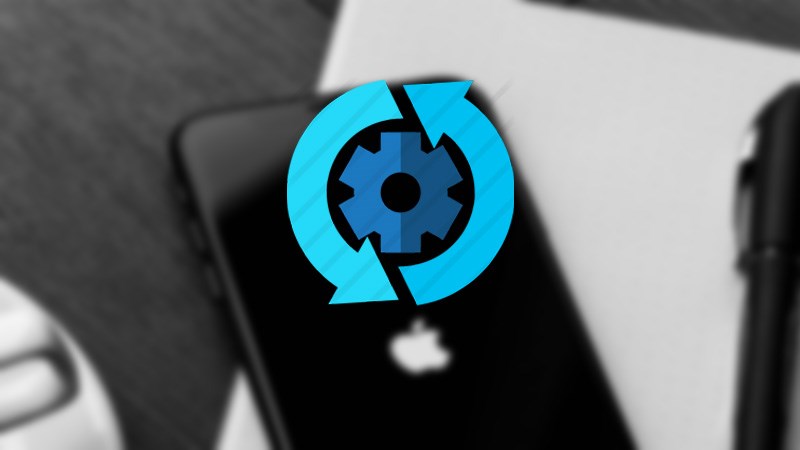
Có nên khôi phục cài đặt gốc trên iPhone không?
Khôi phục cài đặt gốc là một trong những biện pháp giúp giải quyết một số vấn đề như giật lag, lỗi phần mềm hay bộ nhớ đầy. Nhưng liệu bạn có nên thực hiện điều này? Bài viết này sẽ giúp bạn hiểu rõ hơn về cách khôi phục cài đặt gốc chi tiết và ưu nhược điểm của những cách làm này. 1. Khôi phục cài đặt gốc là gì? Khôi phục cài đặt gốc cho iPhone, hay còn gọi là Reset iPhone, là quá trình đưa thiết bị về trạng thái ban đầu như lúc mới xuất xưởng. Thao tác này sẽ "làm sạch" toàn bộ dữ liệu và cài đặt trên iPhone, bao gồm: thông tin cá nhân, ứng dụng và tất cả các thiết lập hệ thống. 2. Có nên khôi phục cài đặt gốc không? Khôi phục cài đặt gốc là thao tác đưa thiết bị về trạng thái ban đầu và điều này thường khiến nhiều người e ngại vì mọi dữ liệu trong máy sẽ bị xóa sạch. Tuy nhiên, khôi phục cài đặt gốc trên iPhone có thể rất hữu ích trong một số trường hợp, chẳng hạn như khắc phục các sự cố giật, lag, máy bị treo hoặc không thể thoát ứng dụng. Sau khi khôi phục, thiết bị sẽ tự động loại bỏ virus và sửa chữa các lỗi hệ thống. Khôi phục cài đặt gốc cho iPhone có thể giải quyết nhiều vấn đề và cải thiện hiệu suất sử dụng thiết bị. Tuy nhiên, bạn cần nhớ rằng tất cả dữ liệu trên máy sẽ bị xóa. Do đó, hãy cân nhắc kỹ trước khi thực hiện và đảm bảo sao lưu dữ liệu quan trọng. Đồng thời, tham khảo kỹ hướng dẫn khôi phục cài đặt gốc iPhone để đảm bảo thực hiện đúng cách. Khôi phục cài đặt gốc giúp giải quyết vấn đề trên thiết bị 3. Thời điểm nào cần khôi phục cài đặt gốc Khôi phục cài đặt gốc cho iPhone phụ thuộc vào nhiều yếu tố, bao gồm tình trạng hiện tại của thiết bị, nhu cầu sử dụng và mức độ sẵn sàng chấp nhận rủi ro mất dữ liệu. Tuy nhiên, nhiều người dùng vẫn bối rối không biết khi nào nên thực hiện việc này. Vậy, khi nào cần khôi phục cài đặt gốc cho iPhone? Hãy cùng Pen Store tìm hiểu qua bài viết này. Khi iPhone gặp sự cố phần mềm Nếu iPhone của bạn thường xuyên bị giật, lag, tự động thoát ứng dụng hoặc không thể tải xuống và cập nhật, thì việc khôi phục cài đặt gốc có thể giúp giải quyết những vấn đề này. Khi iPhone bị đầy dung lượng Khi điện thoại báo dung lượng lưu trữ gần đây, không còn đủ chỗ để sử dụng hoặc bạn muốn giải phóng dung lượng để lưu trữ dữ liệu mới, khôi phục cài đặt gốc sẽ giúp bạn làm sạch thiết bị và tạo không gian lưu trữ mới. Khi muốn cải thiện hiệu suất Nếu iPhone của bạn đã sử dụng lâu nay và hiệu suất giảm sút, khôi phục cài đặt gốc có thể mang lại cho máy sự tươi mới và hoạt động mượt mà hơn. Khi muốn bán hoặc tặng iPhone Khôi phục cài đặt gốc sẽ xóa sạch tất cả dữ liệu cá nhân của bạn trên thiết bị, đảm bảo an toàn và bảo mật trước khi chuyển nhượng cho người khác. Hãy xem kỹ hướng dẫn khôi phục cài đặt gốc iPhone để tránh nhầm lẫn và đảm bảo mọi dữ liệu được xóa hoàn toàn. Việc khôi phục cài đặt gốc có thể mang lại nhiều lợi ích cho iPhone của bạn, nhưng hãy chắc chắn rằng bạn đã sao lưu mọi dữ liệu quan trong trước khi thực hiện. Khôi phục cài đặt gốc cho iPhone khi dung lượng đầy 4. Hướng dẫn 4 cách khôi phục cài đặt gốc trên iPhone Hãy nhớ rằng thao tác này sẽ "xóa sạch" hoàn toàn mọi dữ liệu và cài đặt trên điện thoại của bạn. Do đó, việc sao lưu dữ liệu trước khi khôi phục là vô cùng cần thiết để tránh mất mát những thông tin quan trọng. Nếu bạn đã quyết định khôi phục cài đặt gốc iPhone, hãy tham khảo hướng dẫn thực hiện với 4 cách đơn giản sau đây. Khôi phục cài đặt gốc bằng Cài đặt trên iPhone Hướng dẫn khôi phục cài đặt gốc iPhone bằng Cài đặt trên máy rất đơn giản. bạn hãy thực hiện theo các bước dưới đây: Bước 1: Mở Cài đặt. Sau đó bấm Cài đặt chung. Bước 2: Lần lượt thực hiện các bước Chuyển hoặc Đặt lại iPhone. Sau đó, chọn Đặt lại. Bước 3: Bạn có thể chọn 1 trong 2 cách Đặt lại tất cả cài đặt (dữ liệu cá nhân vẫn được giữ nguyên) hoặc Xóa tất cả nội...
08/07/2024

Tại sao iPhone lại bị xanh màn hình rồi tắt nguồn? Nguyên nhân và cách khắc phục hiệu quả
iPhone là một trong những dòng điện thoại thông minh phổ biến và đáng tin cậy nhất trên thế giới. Tuy nhiên, không phải lúc nào nó cũng hoàn hảo. Một trong những vấn đề mà người dùng có thể gặp phải là hiện tượng màn hình xanh và tắt nguồn đột ngột. Vậy nguyên nhân do đâu và cách khắc phục như thế nào? Hãy cùng tìm hiểu trong bài viết này. Dấu hiệu iPhone bị xanh màn và tắt nguồn Trong quá trình sử dụng điện thoại, nếu vô tình làm rơi hoặc va đập mạnh, iPhone của bạn có thể gặp phải những hư hỏng về phần cứng hoặc phần mềm. Nhiều người dùng đã gặp phải tình trạng màn hình điện thoại đột nhiên xuất hiện màu sắc khác thường. Dưới đây là những dấu hiệu cho thấy iPhone của bạn bị mần hình xanh và tắt nguồn: Màn hình toàn bộ có màu xanh, không thể nhìn rõ các thông tin hiển thị. Xuất hiện các đường chỉ màu xanh lá theo chiều dọc hoặc ngang trên màn hình. Màn hình thỉnh thoảng chớp xanh, và tần suất xuất hiện ngày càng tăng. Cảm ứng điện thoại vẫn hoạt động bình thường, nhưng đột ngột xuất hiện màu xanh lá trước khi máy tắt nguồn. Màn hình iPhone xuất hiện màu xanh lá Apple luôn không ngừng cải tiến và phát triển nhiều dòng iPhone khác nhau, từ cơ bản đến cao cấp, đáp ứng như cầu đa dạng của người dùng. Nếu bạn chưa tìm được chiếc iPhone ưng ý, hãy ghé thăm các cửa hàng của Pen Store để trải nghiệm trực tiếp sản phẩm và nhận được sự tư vấn tận tình từ đội ngủ nhân viên chuyên nghiệp. Chắc chắn bán sẽ tìm thấy chiếc iPhone hoàn hảo cho mình. Tại sao iPhone bị màn hình xanh rồi tắt nguồn? Khi iPhone đột ngột xuất hiện màn hình xanh rồi tắt nguồn, nhiều người dùng không khỏi lo lắng và tự hỏi nguyên nhân gây ra tình trạng này. Dưới đây là một số lý do phổ biến và cách khắc phục để bạn có thể hiểu rõ hơn và phòng tránh: Va đập mạnh hoặc rơi vỡ: Những cú va chạm mạnh có thể làm hỏng màn hình và các linh kiện bên trong điện thoại. Ngập nước hoặc môi trường ẩm cao: Nếu iPhone bị ngấm nước hoặc tiếp xúc với môi trường ẩm mà không được làm khô đúng cách, điều này có thể gây ra hư hỏng. Lỗi phần mềm: Các ứng dụng không tương thích, cập nhật hệ điều hành gặp lỗi hoặc virus tấn công có thể là nguyên nhân khiến iPhone gặp sự cố màn hình xanh rồi tắt nguồn. Có nhiều nguyên nhân khiến màn hình xanh Cách khắc phục lỗi iPhone bị màn hình xanh rồi tắt nguồn Để khắc phục lỗi màn hình xanh trên iPhone, bạn có thể thử nhiều cách khác nhau tùy thuộc vào nguyên nhân gây ra vấn đề. Dưới đây là một số phương pháp hiệu quả: 1. Khởi động lại iPhone Khi phát hiện iPhone bị màn hình xanh rồi tắt nguồn, việc đầu tiên bạn nên thử là khởi động lại máy. Đây là cách đơn giản và phổ biến nhất để khôi phục điện thoại, giúp nó tạm dừng hoạt động và nghỉ ngơi. Phương pháp này có thể giải quyết các vấn đề nhỏ và tự phục hồi. Tuy nhiên, nếu sau khi để máy nghỉ vài phút và khởi động lại mà lỗi vẫn tiếp diễn, bạn cần áp dụng các biện pháp khác để xử lý triệt để hơn. Khởi động lại iPhone để khôi phục điện thoại 2. Cập nhật iOS mới Một trong những nguyên nhân phổ biến khiến iPhone bị màn hình xanh rồi tắt nguồn là do lỗi phần mềm. Để khắc phục tình trạng này, bạn có thể cập nhật iOS lên phiên bản mới nhất. Việc này không chỉ giúp điện thoại tự phục hồi mà còn giải quyết các vấn đề về hệ điều hành một cách hiệu quả. Để cập nhật iOS, bạn hãy làm theo các bước sau: Mở ứng dụng Cài đặt trên iPhone Chọn Cài đặt chung Nhấn vào Cập nhật phần mềm Cuối cùng, chọn Tải về và cài đặt Điện thoại sẽ tự động tải về và cài đặt phiên bản iOS mới nhất, từ đó khắc phục lỗi màn hình xanh và cải thiện hiệu suất tổng thể của máy. Cập nhật iOS để khắc phục lỗi iPhone bị màn hình xanh rồi tắt nguồn 3. Khắc phục bằng cài đặt hiển thị Để khắc phục tình trạng iPhone bị màn hình xanh và tắt nguồn, rất có thể vấn đề nằm ở cài đặt hiển thị của máy. Đây là một vấn đề đơn giản và bạn hoàn toàn có thể tự mình điều chỉnh để giải quyết. Hãy khởi...
06/07/2024

Apple sắp cho ra mắt công nghệ mới giúp thay pin iPhone dễ dàng hơn
Theo báo cáo từ The Information, Apple đang phát triển một công nghệ mới giúp việc thay pin iPhone trở lên. Động thái này nhằm tuân thủ quy định mới của Liên minh châu Âu, yêu cầu các nhà sản xuất điện thoại thông minh phải đảm bảo rằng người dùng có thể tự thay pin bằng các dụng cụ đơn giản vào năm 2025. Liên minh châu Âu ngày càng đưa ra những quy định buộc các hãng công nghệ phải tuân theo những điều họ không mong muốn. Điều này gợi nhớ đến vụ việc Apple buộc phải chuyển từ cổng Lightning sang USB-C, một thay đổi không hề dễ chịu đối với nhiều hãng công nghệ. Apple sắp sửa ra mắt phương pháp thay pin mới cho iPhone Theo các nguồn tin thân cận với quy trình sản xuất iPhone, Apple đang thử nghiệm công nghệ sử dụng điện để gỡ chất kết dính, giúp thay pin dễ dàng hơn. Hiện nay, việc thay pin iPhone khá phức tạp, đòi hỏi phải gỡ các dải keo bằng nhíp. Nếu các dải này bị đứt trong quá trình tháo, cần sử dụng nhiệt hoặc dung môi để loại bỏ hoàn toàn. Sau khi tháo pin cũ, người không chuyên sẽ cần khay và máy chuyên dụng để lắp pin mới một cách chắc chắn, trong khi những thợ chuyên nghiệp có thể làm điều này mà không cần đến các công cụ đặc biệt. Apple đang thử nghiệm công nghệ mới bao gồm việc bọc pin kim loại thay vì lá nhũ mỏng màu đen hiện tại. Hình ảnh rò rỉ của pin iPhone 16 pro với vỏ kim loại đã xuất hiện từ nhiều tháng nay. Bằng cách sử dụng một điện áp thấp, pin mới có thể được tháo ra khỏi khung máy nhanh chóng. Tuy nhiên, người dùng vẫn phải tự mở iPhone, một quá trình phức tạp do sự hiện duện của chất kết dính và ốc vít để giữ màn hình cố định và đảm bảo tính năng chống nước. Phương pháp thay pin mới này dự kiến sẽ ra mắt trên ít nhất một mẫu iPhone 16 vào cuối năm nay và có thể được triển khai rộng rãi cho tất cả các phiên bản của iPhone 17 vào năm sau. Dù vậy, Apple vẫn khuyến nghị người dùng tìm kiếm sự hỗ trợ chuyên nghiệp khi thay pin do sự phức tạp và rủi ro của quá trình này, nhưng họ buộc phải thích ứng để đáp ứng các yêu cầu của luật pháp. Kết luận Phương pháp thay pin mới của Apple không chỉ một bước tiến lớn về mặt công nghệ mà còn mang lại nhiều lợi ích thiết thực cho người dùng. Với sự cải tiến này, Apple tiếp tục khẳng định vị thế của mình là một trong những công ty công nghệ hàng đầu thế giới, luôn chú trọng đến trải nghiệm và lợi ích của khách hàng. Nếu bạn đang sử dụng iPhone và muốn nâng cao hiệu suất thiết bị, đừng bỏ lỡ cơ hội trải nghiệm phương pháp thay pin mới này. Hãy chờ đợi để trải nghiệm sự khác biệt mà iPhone sẽ mang lại trong tương lai. Và vẫn còn rất nhiều ưu đãi khi mua các sản phẩm của Apple tại Pen Store. Nếu quan tâm bạn có thể nhắn tin ngay cho shop hoặc click vào sản phẩm trên website để sở hữu chiếc điện thoại yêu thích nhé!
02/07/2024
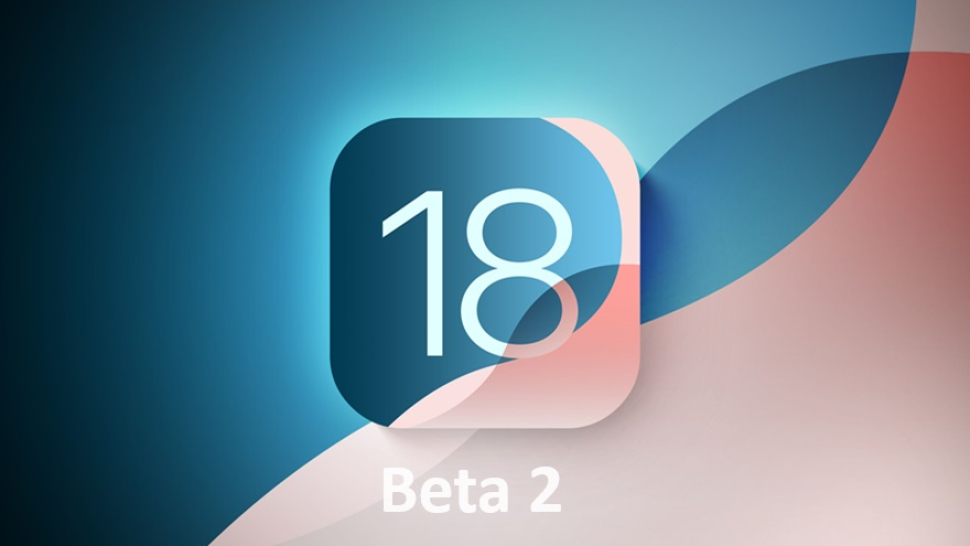
iOS 18 Developer Beta 2 đã được phát hành với nhiều tính năng mới
Hôm nay, Apple đã phát hành bản beta thứ hai của iOS 18 và iPadOS 18, hướng đến các nhà phát triển để tiến hành thử nghiệm và đánh giá. Theo thông tin, các phiên bản thử nghiệm này được phát hành khoảng hai tuần sau khi công ty giới thiệu bản beta đầu tiên của iOS/ iPadOS 18 tại sự kiện WWDC 2024. Apple phát hành iOS Beta 2 cho các nhà phát triển Các nhà phát triển đã đăng ký có thể tham gia bản beta bằng cách mở Cài đặt, đi tới mục Cập nhật phần mềm, chọn "Cập nhật beta" và bật cài đặt Beta dành cho nhà phát triển iOS18/ iPadOS 18. Để tải xuống và cài đặt bản beta, cần có ID Apple liên kết với tài khoản nhà phát triển. iOS 18 mang đến Apple Intelligence, một bộ tính năng AI được tích hợp sau vào hệ điều hành. Dù vẫn đang trong giai đoạn phát triển, Apple Intelligence, một bộ tính năng AI được tích hợp sâu vào hệ điều hành. Dù vẫn đang trong giai đoạn phát triển, Apple Intelligence bao gồm các công cục để tinh chỉnh và chỉnh sửa văn bản, tạo hình ảnh và biểu tượng cảm xúc. Đặc biệt, Siri được cải thiện rõ rệt với khả năng hiểu ngôn ngữ tự nhiên tốt hơn, nhận thức ngữ cảnh nâng cao và tích hợp với ChatGPT để xử lý các truy vấn phức tạp hơn. Tin nhắn hiện hỗ trợ RCS, nâng cao chất lượng trò chuyện với người dùng Android, và có thêm tùy chọn lên lịch gửi tin nhắn sau. Ngoài ra, còn có các hiệu ứng văn bản mới, tính năng gửi tin nhắn qua vệ tinh khi không có mạng di động, và tùy chọn sử dụng bất kỳ biểu tượng cảm xúc nào cho phản hồi Tapback. Tính năng RSC nâng cao chất lượng Apple cũng cung cấp cho người dùng khả năng sắp xếp lại các ứng dụng trên màn hình chính để tạo không gian mở, bổ sung chế độ tối cho các biểu tượng ứng dụng và tùy chọn pha màu. Trung tâm điều khiển (Control Center) giờ đây có thể tùy chỉnh, cho phép các nhà phát triển bên thứ ba thêm các điều khiển cho ứng dụng của họ. Các biểu tượng Đèn pin và Máy ảnh trên màn hình khóa cũng có thể được thay thế hoặc xóa. Trong khi đó, iOS 18 Beta 2 hỗ trợ tính năng phản chiếu iPhone trên macOS Sequoia Beta 2, cho phép bạn điều khiển hoàn toàn iPhone bằng máy Mac trong khi iPhone vẫn bị khóa. Tính năng này đã được công bố tại WWDC. Tính năng phản chiếu iPhone sẽ cho phép người dùng Mac phản chiếu màn hình iPhone của họ lên máy Mac Với bản cập nhật iOS 18, Apple giới thiệu ứng dụng Password chuyên dụng, giúp quản lý đăng nhập, mật khẩu Wi-Fi và mã xác minh một cách dễ dàng. Giờ đây, người dùng cũng có thể khóa và ẩn ứng dụng, yêu cầu xác thực bằng Face ID hoặc Touch ID ngay cả khi điện thoại đã được mở khóa. Safari có một tính năng nổi bật cho phép tóm tắt các bài viết và hiển thị thông tin chính trên các trang web. Giao diện ứng dụng Photos đã được cải tiến toàn diện, đi kèm với tính năng Chạm để rút tiền mới, giúp chuyển tiền an toàn và riêng tư bằng Apple Cash. Ngoài ra, còn có các tính năng khác như giải phương trình và sao chép ghi nhớ giọng nói trong Ghi chú, chế độ Game Mode để nâng cao hiệu suất chơi game và tùy chọn phản hồi Siri trên AirPods bằng cử chỉ đầu. iOS 18 Beta 2 mang đến loạt tính năng mới cho người dùng Kết luận iOS 18 Developer Beta 2 mang đến nhiều cải tiến và tính năng mới, hứa hẹn nâng cao trải nghiệm người dùng và hỗ trợ tốt hơn cho các nhà phát triển. Nếu bạn là nhà phát triển hoặc người yêu thích công nghệ, đừng bỏ lỡ cơ hội trải nghiệm iOS 18 Developer Beta 2 và khám phá những điều thú vị mà bản cập nhật này mang lại. Hãy tiếp tục theo dõi trang web của chúng tôi để cập nhật những thông tin mới nhất về iOS 18 và các sản phẩm công nghệ khác từ Apple!
25/06/2024